Rozwiązywanie problemów z RCS w systemie iOS 18: wskazówki dotyczące rozwiązywania problemów
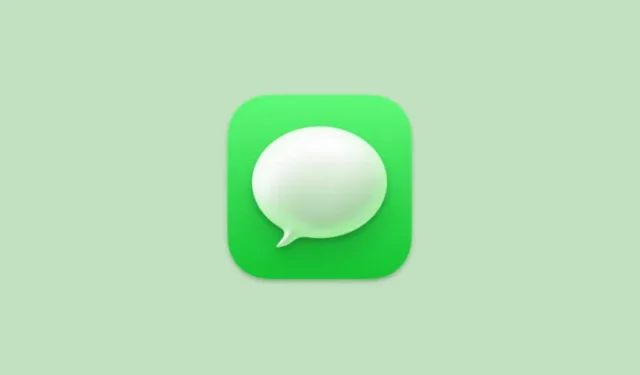
Informacje kluczowe
- Niedawno wydany system iOS 18 oferuje obsługę wiadomości RCS dla iPhone’ów, chociaż niektórzy użytkownicy mają problemy z funkcjonalnością RCS.
- Aby rozwiązać problem, upewnij się, że Twój operator obsługuje funkcję RCS, i sprawdź, czy funkcja RCS jest włączona na Twoim urządzeniu i dla kontaktów.
- Użytkownicy zgłaszają, że skuteczne rozwiązania tego problemu obejmują ponowne uruchomienie urządzenia, zresetowanie ustawień sieciowych oraz włączanie i wyłączanie trybu samolotowego.
Dzięki wprowadzeniu aktualizacji iOS 18 firmy Apple wiadomości RCS (Rich Communication Services) są teraz dostępne dla iPhone’ów, co zwiększa możliwości komunikacji między użytkownikami iPhone’a i Androida. Pomimo tego postępu niektórzy użytkownicy napotkali problemy z funkcjonalnością RCS. Typowe problemy obejmują:
- Brak możliwości aktywacji RCS.
- Wiadomości domyślnie wysyłane są w formie SMS-ów zamiast korzystania z RCS.
- Funkcje RCS nie działają w przypadku kontaktów w systemie Android.
Tego typu komplikacje mogą wynikać z różnych czynników, m.in. z niewystarczającego wsparcia operatora, kompatybilności urządzenia i błędów w oprogramowaniu.
7 rozwiązań dla problemu „RCS nie działa” w systemie iOS 18
Oto kroki, które możesz podjąć, aby rozwiązać problemy z wiadomościami RCS w systemie iOS 18:
1. Sprawdź wsparcie operatora
Najpierw sprawdź, czy Twój operator komórkowy obsługuje wiadomości RCS. Wykonaj następujące kroki:
- Otwórz aplikację Ustawienia i wybierz Ogólne .
- Kliknij na Informacje .
- Wybierz operatora .
- Jeśli widzisz „Głos, SMS i RCS”, Twój operator obsługuje funkcję RCS.
2. Włącz obsługę wiadomości RCS
Upewnij się, że obsługa wiadomości RCS jest włączona w ustawieniach Twojego iPhone’a:
- Otwórz aplikację Ustawienia i wybierz Aplikacje .
- Kliknij Wiadomości .
- Aktywuj usługę Wiadomości RCS w zakładce „Wiadomości tekstowe”.
3. Uruchom ponownie iPhone’a
Proste ponowne uruchomienie urządzenia okazało się skuteczne dla wielu użytkowników. Może to przywrócić połączenia i rozwiązać drobne problemy, więc warto spróbować.
4. Zresetuj ustawienia sieciowe
Jeśli problemy będą się powtarzać, zresetowanie ustawień sieciowych może pomóc:
- Przejdź do aplikacji Ustawienia i wybierz Ogólne .
- Kliknij Transfer lub Resetuj iPhone’a .
- Wybierz Resetuj .
- Wybierz opcję Resetuj ustawienia sieciowe .
5. Potwierdź status RCS kontaktów
Sprawdź, czy Twoje kontakty korzystają z urządzeń i aplikacji obsługujących RCS. Nie wszystkie smartfony z Androidem lub aplikacje do przesyłania wiadomości domyślnie obsługują RCS.
6. Przełącz tryb samolotowy lub uruchom ponownie iPhone’a
Włączanie i wyłączanie trybu samolotowego może odświeżyć połączenie. Jeśli to nie rozwiąże problemu, ponowne uruchomienie iPhone’a pomogło wielu użytkownikom w ponownym uruchomieniu RCS.
7. Skontaktuj się ze swoim operatorem komórkowym
Jeśli żadna z powyższych metod nie rozwiąże problemu, najlepiej skontaktować się z operatorem komórkowym w celu uzyskania pomocy. Może być konieczna zmiana ustawień konta lub podanie dodatkowych kroków rozwiązywania problemów.
Dodatkowe uwagi
Jako nowa wprowadzona funkcja, iOS 18 może nadal mieć kilka błędów do rozwiązania. Pamiętaj o następujących kwestiach:
- Aktywacja RCS może potrwać chwilę po włączeniu ustawienia.
- Niektóre funkcje mogą nie być kompatybilne ze wszystkimi urządzeniami i operatorami.
- Wiadomości RCS obecnie nie obsługują szyfrowania w systemie iOS 18.
Postępując zgodnie z tymi instrukcjami rozwiązywania problemów, większość użytkowników powinna być w stanie rozwiązać problemy z RCS w systemie iOS 18. Jeśli problemy będą się powtarzać, warto poczekać na nadchodzące aktualizacje oprogramowania od Apple, które zazwyczaj zawierają niezbędne poprawki błędów i udoskonalenia.



Dodaj komentarz